PPT中怎么插入图表? ppt图表的使用方法
1、第一步,麻烦亲亲爱爱的小可爱去打开电脑吧,然后去点击Microsoft PowerPoint 2010吧!

2、第二步,在出现的页面里,要么去文件里找到需要插入图表的目标PPT并进行点击,或者呢就是新建一个PPT啦!
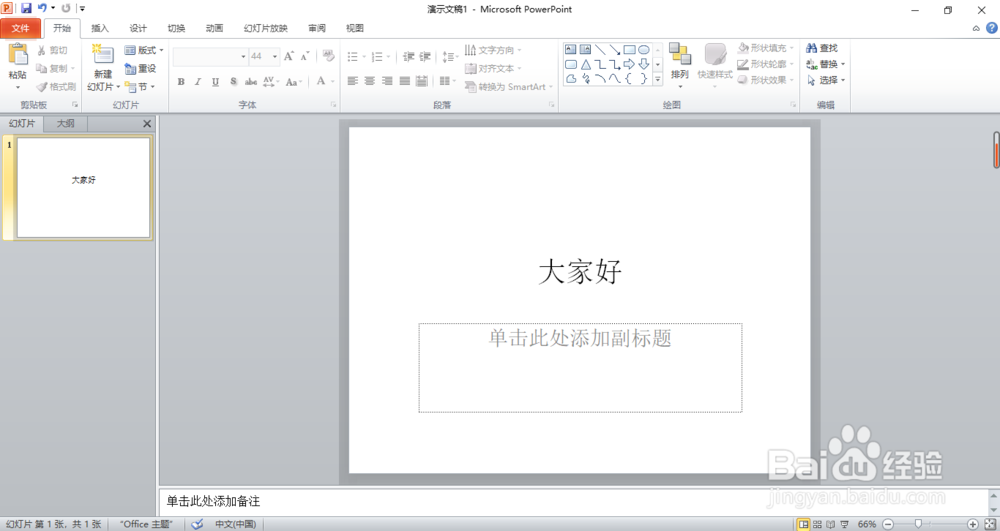
3、第三步,小可爱在出现的PPT里需要先选中一个文本框,用来插入图表用的哦!

4、第四步,在出现的PPT界面里,小可爱要先在顶栏找到“插入”二字并进行点击哦,然后再去插入栏下方找到“图表”并进行点击哦!

5、第五步,小可爱在弹出来的图表框里去点击需要插入的图表吧!小编是以柱形图为例哦!

6、第六步,现在界面会出现两个文档,一个是你之前的PPT文档,还有一个是Excel文档,目的是在右边输入表格内容然后会相应的有图表出现在左边,最后输入完毕后关掉Excel文档即可完成啦!

1、第一步,打开电脑,点击Microsoft PowerPoint 2010;
第二步,点击目标PPT,或新建PPT;
第三步,选中文本框;
第四步,点击“插入”,点击“图表”;
第五步,点击需要的图表;
第六步,在右边输入表格即可完成。
声明:本网站引用、摘录或转载内容仅供网站访问者交流或参考,不代表本站立场,如存在版权或非法内容,请联系站长删除,联系邮箱:site.kefu@qq.com。
阅读量:51
阅读量:39
阅读量:183
阅读量:183
阅读量:26